7 correctifs pour le logiciel AMD Adrenalin qui ne fonctionne pas ou ne souvre pas

Vous êtes confronté au problème du logiciel AMD Adrenalin qui ne fonctionne pas ou ne s
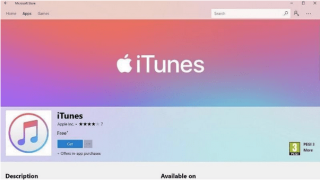
Coincé avec l'erreur « pilote iTunes non installé » sur Windows 10 ? Votre système est incapable de détecter votre iPhone ou iPad ? Cette erreur se produit le plus souvent lorsque vous essayez de connecter votre appareil iOS à iTunes via un câble Lightning USB. Eh bien, vous ne pouvez évidemment pas ignorer cette erreur car iTunes est d'une importance cruciale pour créer une sauvegarde de votre appareil Apple, gérer les bibliothèques musicales, transférer des images ou des vidéos de votre iPhone vers un PC, et bien d'autres choses.
Source de l'image : Speedify
Dans cet article, nous avons compilé plusieurs solutions qui vous permettront de corriger l'erreur du pilote iTunes sur Windows 10.
Lisez également : Comment réparer l'erreur iTunes 9006 ou l'erreur iPhone 9006 sur Mac .
Comment réparer l'erreur du pilote iTunes non installé sur Windows 10 ?
Discutons de quelques solutions possibles qui peuvent vous aider à résoudre l'erreur du pilote iTunes sous Windows.
Solution n°1 : mettre à jour le pilote
Voyez-vous l'alerte « iTunes attend la mise à jour de Windows pour installer le pilote pour cet iPhone » sur votre écran ? Eh bien, cela peut être résolu en mettant à jour les pilotes de votre appareil Apple via le Gestionnaire de périphériques. Voici ce que vous devez faire :
Lancez le Gestionnaire de périphériques sous Windows en cliquant avec le bouton droit sur le menu Démarrer.
Appuyez sur « Appareils portables » pour développer le fil. Ici, vous verrez une liste de tous les appareils connectés à votre système. Faites un clic droit sur votre appareil Apple que vous souhaitez connecter sur iTunes et appuyez sur "Mettre à jour le pilote".
Dans la fenêtre suivante, appuyez sur "Rechercher automatiquement le logiciel pilote mis à jour". Suivez les instructions à l'écran pour installer les derniers pilotes pour votre appareil Apple.
Solution n°2 : désinstallez et réinstallez iTunes
Une autre raison pour laquelle vous ne parvenez pas à connecter votre appareil à iTunes peut être due à une version obsolète d'iTunes installée sur votre appareil.
Source de l'image : Gadgets NDTV
Pour résoudre ce problème, désinstallez d'abord iTunes de votre PC, puis réinstallez-le via Microsoft Store pour télécharger la dernière version du logiciel iTunes sur votre ordinateur.
Solution n°3 : mettre à jour Windows
Passons à notre solution suivante pour corriger l'erreur du pilote iTunes, c'est-à-dire pour mettre à jour Windows. Si vous utilisez une version obsolète de Windows, assurez-vous de la mettre à jour immédiatement.
Appuyez sur l'icône Windows dans le coin inférieur gauche de l'écran, sélectionnez l'icône en forme d'engrenage pour ouvrir les paramètres.
Dans Paramètres, appuyez sur « Mise à jour et sécurité » puis « Vérifier les mises à jour ».
Windows vous informera si des mises à jour sont disponibles, téléchargez la dernière version de Windows pour mettre à niveau votre appareil.
Solution n°4 : mettre à jour manuellement iTunes
Une autre méthode pour résoudre le problème « pilote iTunes non installé sur Windows 10 » consiste à mettre à jour manuellement la version d'iTunes sur votre appareil via l'application Apple Software Update. Suivez les étapes mentionnées ci-dessous :
Appuyez sur l'icône Cortana dans la barre des tâches, tapez « Apple Software Update » et appuyez sur Entrée.
Source de l'image : discussions Apple
Ouvrez cette application pour voir si une dernière version d'iTunes est disponible pour votre appareil. Si vous voyez une mise à jour, vérifiez-la et installez-la immédiatement.
FAQ :
Comment réparer le pilote iTunes non installé ?
Il existe plusieurs façons de corriger l'erreur du pilote iTunes. Vous pouvez soit essayer de mettre à jour le pilote de périphérique, soit mettre à jour la version iTunes ou la version du système d'exploitation sur laquelle vous travaillez actuellement. Si tout est en place, vous pouvez également essayer de désinstaller et de réinstaller iTunes sur votre PC pour résoudre ce problème.
Pourquoi mon iTunes dit-il que le pilote n'est pas installé ?
Chaque fois que vous essayez de connecter un nouveau périphérique à votre PC, Windows prend quelques instants pour installer les mises à jour et les pilotes nécessaires. N'est-ce pas ? Il en va de même pour l'iPhone/iPad. Lorsque vous connectez votre appareil iOS à iTunes, Windows récupère les mises à jour nécessaires pour votre appareil ainsi que pour iTunes. Néanmoins, s'il ne parvient pas à trouver les mises à jour sur le système, l'erreur « pilote iTunes non installé ou mis à jour » peut être rencontrée.
Qu'est-ce que cela signifie Pilote non installé ?
Source de l'image : Wondershare
Lorsque votre système ne parvient pas à récupérer les pilotes appropriés ou les plus récents pour votre appareil , il se peut que vous ne puissiez pas vous connecter à iTunes. Une fois que vous avez mis à jour le système d'exploitation, la version d'iTunes et les pilotes de votre périphérique, cette erreur peut être corrigée.
Pourquoi ne puis-je pas me connecter à iTunes ?
Eh bien, il peut y avoir plusieurs raisons pour lesquelles vous ne parvenez pas à vous connecter à iTunes. Certaines des raisons les plus courantes incluent des problèmes de réseau, un câble USB défectueux, un pilote iPhone non installé, une version obsolète d'iTunes, des pilotes corrompus/obsolètes, etc.
Conclusion
J'espère que vous avez aimé notre guide sur la façon de corriger l'erreur « pilote iTunes non installé » sur Windows 10. Les solutions mentionnées ci-dessus vous aideront à résoudre les erreurs de pilote iTunes sur Windows afin que vous puissiez connecter de manière transparente votre appareil Apple à iTunes sans aucun problème. . Bonne chance!
Avant de partir, n'oubliez pas de consulter Smart Driver Care pour Windows, un outil utilitaire ultime pour prendre soin de tous les pilotes obsolètes et manquants sur votre appareil. Smart Driver Care peut vous faire gagner beaucoup de temps et d'efforts pour récupérer manuellement les mises à jour ou les pilotes, car il répertorie automatiquement toutes les dernières mises à jour de pilotes disponibles pour votre PC Windows afin que vous puissiez l'installer en un seul clic.
Vous êtes confronté au problème du logiciel AMD Adrenalin qui ne fonctionne pas ou ne s
Pour corriger l
Apprenez à maîtriser le chat Zoom, une fonctionnalité essentielle pour les visioconférences, avec nos conseils et astuces.
Découvrez notre examen approfondi de l
Découvrez comment récupérer votre Instagram après avoir été désactivé en suivant nos étapes claires et simples.
Découvrez comment savoir qui a consulté votre profil Instagram avec nos solutions pratiques. Sauvegardez votre vie privée tout en restant informé !
Apprenez à créer des GIF animés facilement avec votre Galaxy S22. Découvrez les méthodes intégrées et des applications pratiques pour enrichir votre expérience.
Découvrez comment changer la devise dans Google Maps en quelques étapes simples pour mieux planifier vos finances durant votre voyage.
Microsoft Teams s
Vous obtenez l








